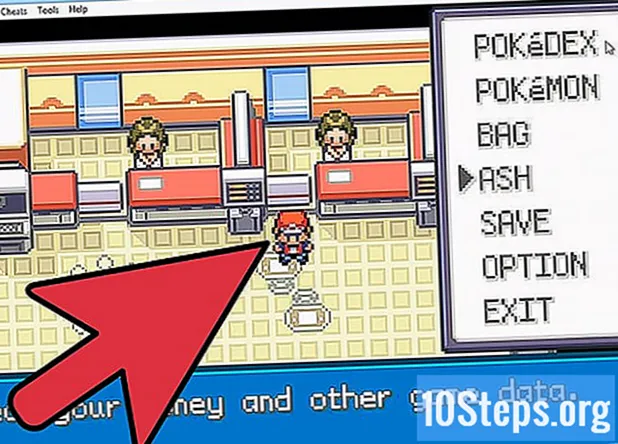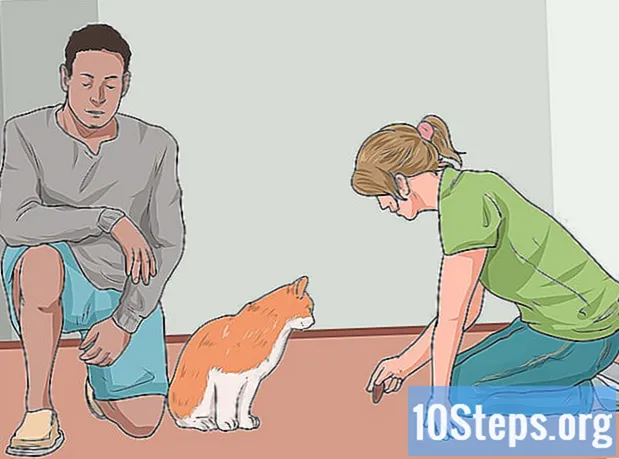Kandungan
- peringkat
- Bahagian 1 Buka terminal
- Bahagian 2 Menggunakan fungsi pengeditan terminal
- Bahagian 3 Menggunakan Vim
- Bahagian 4 Menggunakan Emacs
Sejumlah besar fail es digunakan untuk mengawal kebanyakan fungsi sistem operasi Linux. Sekiranya anda ingin memulakan dengan serius di bawah sistem ini, anda perlu belajar cara membuat atau mengubah suai beberapa fail ini dengan cara yang disediakan oleh sistem. Ini termasuk, sebagai tambahan kepada fungsi penyuntingan asas yang dilaksanakan di terminal itu sendiri, "Vim" pengganti yang layak "editor" vi Unix, serta Emacs, yang merupakan alat rumit, tetapi akan terbukti sangat berkesan apabila anda menggunakannya. 'master ll.
peringkat
Bahagian 1 Buka terminal
-
Buka terminal. Untuk melakukan ini, klik pada butang menu, kemudian pada ikon yang mewakili kotak hitam yang mengandungi "> _" yang melambangkan terminal arahan yang biasanya anda akan temui dalam bar tugas pejabat sistem anda. Anda juga boleh menaip pintasan Ctrl+alt+T di meja anda untuk pergi lebih cepat.- Anda juga boleh klik di bar carian di bahagian atas menu permulaan dengan memasukkan terminal untuk menemuinya.
-
Masukkan ls di terminal kemudian tekan kemasukan. Terminal akan dibuka di direktori rumah anda. Masukkan pesanan itu ls untuk memaparkan semua folder dan fail sedia ada dalam direktori semasa. Anda akan dapat menukar direktori untuk membuat fail e. -
Pilih folder untuk membuat fail e anda. Anda akan dapat menggunakan mana-mana subdirektori yang disenaraikan di bawah garis di mana anda memasuki arahan ls. Sebagai contoh, anda boleh memilih folder bernama "Office". -
Masukkan pesanan itu cd Office. Memanggil arahan ini akan menyebabkan terminal mengubah paparan direktori semasa ~ $ dalam ~ / Office $. Perhatikan bahawa di bawah Linux, simbol ~ digunakan sebagai jalan pintas pokok / Rumah / pengguna.- Anda perlu memasuki cd Office jika folder ini terletak dalam direktori semasa untuk terminal anda untuk menunjuk ke subdirektori bernama "Pejabat".
- Jika anda ingin membuat fail e dalam folder yang terletak di subdirektori, anda perlu meletakkan watak itu / antara nama direktori dan folder yang dipilih. Dengan cara ini, pergi ke folder bernama "Miscellaneous", yang terletak di subdirektori yang dinamakan "Dokumen" direktori rumah anda, anda perlu mengetik cd ~ / Dokumen / Pelbagai. Anda perlu menghormati kes nama fail dan folder, jika tidak, anda akan melihatnya bash: CD: dokumen: Tiada fail atau rekod jenis ini. Titik ini juga terpakai kepada semua nama arahan yang hendak dilaksanakan.
-
Tekan kekunci kemasukan. Pesanan anda akan dilaksanakan dan anda akan dapat melihatnya secara visual kerana nama fail yang mula-mula dipaparkan pada baris awal terminal anda ~ $ akan digantikan dengan tujuan itu ~ / Dokumen / Pelbagai $, yang namanya anda berikan dalam perintah itu. -
Pilih penerbit es. Anda boleh menggunakan fungsi terminal dengan cepat membuat e atau memilih salah satu editor Vim atau Emacs untuk mengarang dan mengubah suai dokumen yang lebih maju. Sudah tiba masanya, sekarang anda telah tiba di direktori kerja anda, untuk meneruskan penciptaan e.
Bahagian 2 Menggunakan fungsi pengeditan terminal
-
Masukkankucing> myfile.txtdi terminal. Ganti "myfile.txt" dengan nama yang anda ingin beri kepada fail anda.- Sekiranya anda ingin membuat fail bernama "a_sell.txt", anda perlu memasukkan kucing> a_sale.txt pada papan kekunci anda. Cadangan kecil mengenai nama fail: elakkan aksen, kerana ini boleh menyebabkan beberapa masalah dengan beberapa operasi pemindahan antara sistem, dan, ganti ruang dengan "_". Walaupun tidak ada kesan teknikal, ruang dalam nama fail Linux biasanya dielakkan. Simbol itu > dipanggil tiub dalam jargon Linux dan fungsinya untuk mengarahkan baris yang diketik ke fail bernama dalam perintah selepas menekan kekunci kemasukan.
-
Tekan kekunci kemasukan. Fail (kosong) baru akan dibuat dalam direktori semasa, dengan nama "a_vendre.txt". Kursor akan bergerak ke permulaan garis kosong. -
Masukkan dokumen anda. Ini sama persis dengan menaip e pada mana-mana penerbit lain. Tekan kekunci Masukkan kata laluan untuk menyelamatkan baris e semasa dan pindah ke yang seterusnya.- Doubleclic pada fail yang dibuat akan mempunyai kesan yang sama jika ia muncul di direktori terbuka pada desktop persekitaran anda.
-
Tekan kekunci Ctrl+Z. Urutan ini akan merakam kerja anda dan menghantar anda kembali ke talian dinvite terminal anda. -
sembahls -l myfile.txtdi terminal anda. Gantikan "myfile.txt" dengan nama fail anda. Tujuan arahan ini ialah untuk mencari dan memaparkan nama fail anda, untuk memastikan bahawa ia telah disimpan dalam direktori yang anda cipta.- Untuk membuka fail bernama "a_sell.txt", anda perlu memasukkan arahan
ls -l a_sale.txtdiikuti dengan sentuhan kemasukan. Nama beliau akan dipaparkan di terminal, didahului oleh bendera kebenaran membaca, menulis dan melaksanakannya rwx dan menjejaki tarikh dan masa sandarannya, memastikan bahawa ia telah disimpan ke direktori yang anda berikan. - Untuk membaca dan menyemak kandungan fail yang sedang anda kerjakan, masukkan arahan
kucing a_sale.txtdiikuti oleh kemasukan. Anda harus melihat kandungan fail yang telah anda taipkan sebelum ini.
- Untuk membuka fail bernama "a_sell.txt", anda perlu memasukkan arahan
-
Elakkan kekeliruan tipografi. Beberapa fon jarak tetap dengan mudah boleh mengelirukan. The "l" dan "-l" perintah terdahulu adalah huruf kecil "L" dan "-L" dan bukan huruf besar "i".
Bahagian 3 Menggunakan Vim
-
Masukkan pesanan ituvi myfile.txtdi terminal. Bahagian "vi" arahan ini akan memanggil editor "vim". Pastikan untuk menggantikan "myfile" dengan nama fail e yang anda ingin buat atau edit.- Sekiranya anda ingin membuat fail bernama "a_sell.txt", anda perlu memasukkan vi a_vendre.txt pada baris arahan anda.
- Jika sudah ada fail dengan nama yang sama dalam direktori semasa, ia akan dibuka (dan ia tidak akan dicipta orang lain).
-
Tekan kekunci kemasukan. Fail baru anda akan dibuat dan dibuka dalam tetingkap Edit Vim. Anda akan melihat terminal yang mengandungi watak tilde "~" di permulaan setiap baris dan nama fail anda akan dipaparkan pada barisan terakhir tetingkap. -
Tekan kekunci i papan kekunci anda. Dokumen baru akan masuk ke mod "memasukkan", jadi anda boleh memasukkan e.- Anda sepatutnya melihat mendaftar - INSERT - di bahagian bawah tetingkap editor selepas menekan Saya.
-
Masukkan dokumen anda. Ini sama persis dengan menaip e pada mana-mana penerbit lain. Tekan kekunci Masukkan kata laluan untuk menyelamatkan garisan semasa dan pindah ke yang seterusnya. -
Tekan kekunci Esc. Ia biasanya terletak di sebelah kiri atas keyboard anda. Vim akan kembali ke mod "perintah "nya.- Kursor akan dipaparkan di bahagian bawah tetingkap Vim.
-
datang dalam:w di terminal anda kemudian tekan kemasukan. Tujuan arahan ini ialah untuk menyimpan dokumen anda seperti ketika anda menekan butang tersebut Esc. -
datang dalam:q di terminal anda kemudian tekan kemasukan. Perintah ini akan membawa anda keluar dari Vim dan menyerahkan kepada terminal di mana ia berjalan. Fail e anda kini dapat dilihat dalam direktori di mana anda menciptanya.- Anda akan dapat memeriksa kehadiran fail yang baru anda buat dengan memasukkan ls di terminal anda kemudian tekan kekunci kemasukanKemudian cari namanya. Jika anda ingin menyemak kandungannya, masukkan pesanan itu cat myfile.txt. Gantikan "myfile.txt" dengan nama yang telah anda buat.
- Untuk menyimpan fail anda dan keluar Vim dalam satu arahan, masukkan : wq.
-
Buka semula fail anda dari terminal. Dengan cara yang sama seperti yang dibasuh sebelum menciptanya, masukkan arahan itu vi myfile.txt untuk membukanya. Anda akan melihat kandungan fail yang sedang anda kerjakan dengan perubahan terkini, seperti yang telah anda simpan.
Bahagian 4 Menggunakan Emacs
-
Masukkan pesanan ituemacs myfile.txtdi terminal anda. Pastikan untuk menggantikan "myfile.txt" dengan nama fail e yang anda ingin buat atau edit. -
Tekan kekunci kemasukan. Jika sudah ada fail dengan nama yang sama dalam direktori semasa, ia akan dibuka (dan ia tidak akan dicipta orang lain).- Sebagai contoh, untuk membuat fail bernama "a_sell.txt", anda perlu memasukkan arahan emacs a_vendre.txt.
- Jika anda memberi nama fail yang sedia ada, ia akan dibuka.
-
Ketahui beberapa arahan Emacs. Editor ini disediakan sebagai pakej perisian lengkap yang merangkumi pelbagai arahan yang kuat yang membolehkan anda melakukan apa-apa pada dokumen, memanipulasi e seperti yang anda mahukan dan anda juga boleh kod program dalam pelbagai bahasa dengan plugin tambahan. Anda juga akan dapat merujuk dokumentasinya untuk mencari maklumat atau bantuan berbanding dengan perintahnya, yang terdiri daripada dua jenis: perintah kawalan dan metacommands.- Perintah kawalan datang dalam borang ini: C-
. Anda perlu memegang kunci Ctrl kemudian tekan huruf sepadan dengan arahan yang akan dilaksanakan pada masa yang sama (contohnya: Ctrl dan A). - yang metacommands (atau kawalan kekunci) adalah seperti berikut:
ESC emas . Watak "M" merujuk kepada salah satu kunci alt atau Esc kerana tidak semua komputer dilengkapi dengan kunci alt. - Perintah tertulis dalam bentuk C-a b (atau M-a b) akan memerlukan anda terus ditekan Ctrl (atau alt atau sekali lagi Esc) semasa menekan kekunci pertama (mempunyai contohnya), kemudian lepaskannya secara serentak dan tekan kekunci kedua (b contohnya).
- Perintah kawalan datang dalam borang ini: C-
-
Masukkan dokumen anda. Ini dilakukan dengan cara yang sama seperti menaip e pada mana-mana pemprosesan ais. Kemudian tekan kekunci Masukkan kata laluan untuk menyelamatkan baris e semasa dan pindah ke yang seterusnya. -
Tekan kekunci Ctrl+Xkemudian S. Perintah ini akan menyimpan fail anda dalam direktori semasa. -
Tekan kekunci Ctrl+Xkemudian Ctrl+C. Perintah ini akan menutup Emacs dan mengembalikan anda ke baris dinvite peranti anda. Fail anda akan disimpan dalam direktori di mana anda menciptanya. -
Buka fail anda sekali lagi dari terminal. Dengan cara yang sama seperti yang dibasuh sebelum menciptanya, masukkan arahan itu emacs myfile.txt di terminal anda (jangan lupa untuk menggantikan "myfile.txt" dengan nama fail yang anda sedang kerjakan). Selagi anda kekal dalam direktori di mana ia berada, fail anda akan dibuka semula di Emacs dan anda boleh melengkapkan atau mengubahnya jika anda mahu.